Page 1
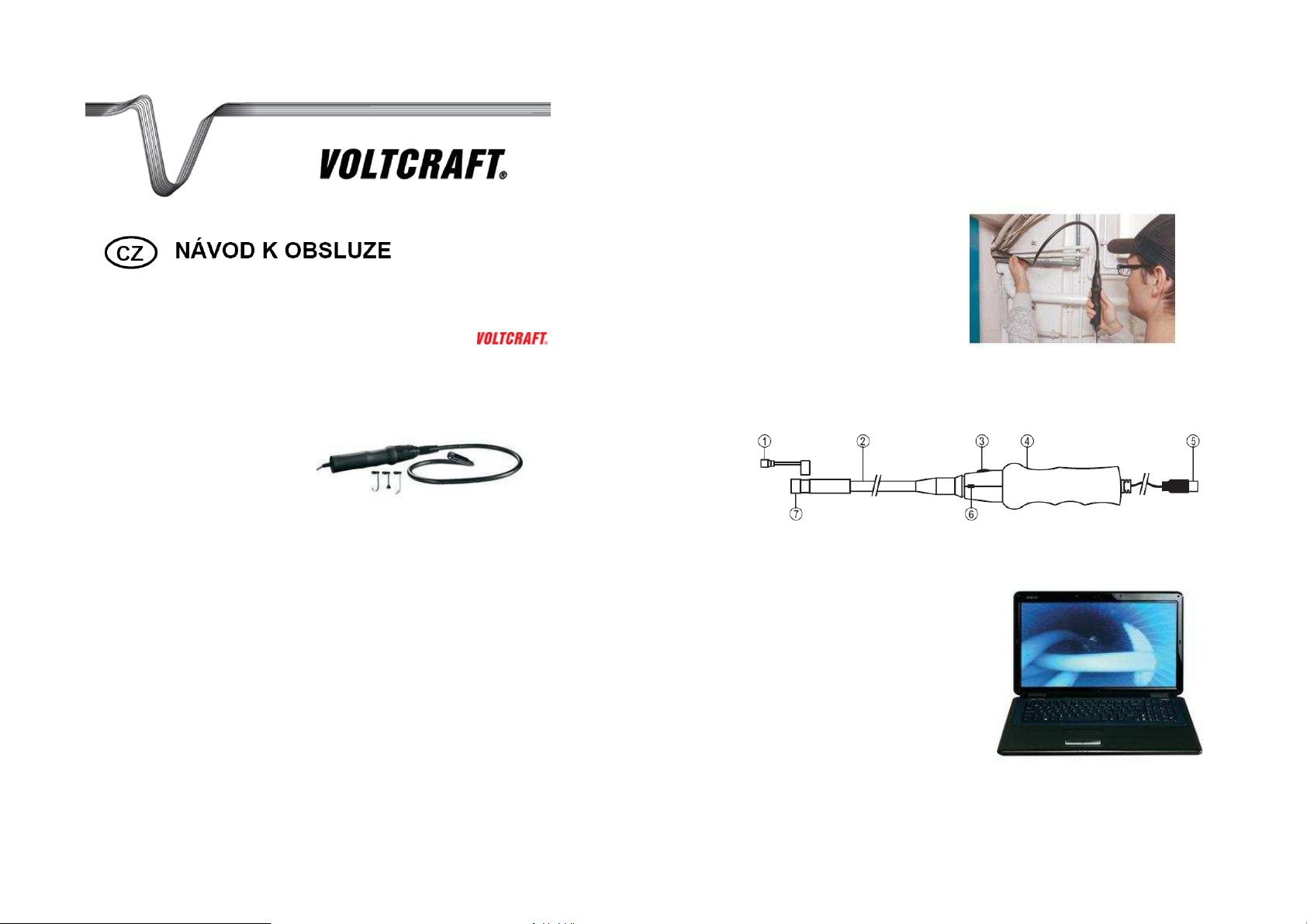
Účel použití
Endoskop slouží ve spojení s počítačem jako vizuální pomůcka k optickému vyhledávání
vad a k inspekci zařízení a přístrojů, které nejsou pod napětím. Přístroj připojíte přes port USB
a za pomoci esovitého „labutího“ krku může kamera na konci sondy zachytit i velmi nepřístupná místa.
Pokud natáčení probíhá v tmavém prostoru, prostor osvětlí dvě diody. Endoskop je napájen rovněž
přes port USB.
Endoskop BS-15
Obj. č.: 12 33 00
Vážení zákazníci,
děkujeme Vám za Vaši důvěru a za nákup endoskopu BS-15.
Tento návod k obsluze je součástí výrobku. Obsahuje důležité pokyny k uvedení výrobku do provozu
a k jeho obsluze. Jestliže výrobek předáte jiným osobám, dbejte na to, abyste jim odevzdali i tento
návod.
Ponechejte si tento návod, abyste si jej mohli znovu kdykoliv přečíst!
Voltcraft® - Tento název představuje nadprůměrně kvalitní výrobky z oblasti síťové techniky (napájecí
zdroje), z oblasti měřící techniky, jakož i z oblasti techniky nabíjení akumulátorů, které se vyznačují
neobvyklou výkonností a které jsou stále vylepšovány. Ať již budete pouhými kutily či profesionály,
vždy naleznete ve výrobcích firmy „Voltcraft“ optimální řešení.
Přejeme Vám, abyste si v pohodě užili tento náš nový výrobek značky Voltcraft®.
1
Rozsah dodávky
• Endoskop
• Magnetický nástavec
• Nástavec se zrcátkem
• Nástavec s háčkem
• CD s ovladači a software
• Kufr
Popis součástí endoskopu
1. Magnetický nástavec, nástavec se zrcátkem, nástavec s háčkem
2. Husí krk
3. Ovládání intenzity přisvětlení LED
4. Držák
5. USB zásuvka
6. Tlačítko pro Zoom (přiblížení/oddálení)
7. Tlačítko pro zachycení snímu
8. Kamera s LED světlem
Systémové požadavky
• Pentium® III 200 MHz nebo vyšší
• Mnimálně 32 MB RAM
• Alespoň 40 MB volného místa na disku
• Mechanika CD nebo DVD
• Podporované operační systémy: Microsoft® Windows 98, ME, 2000, XP, Vista, 7™
2
Page 2
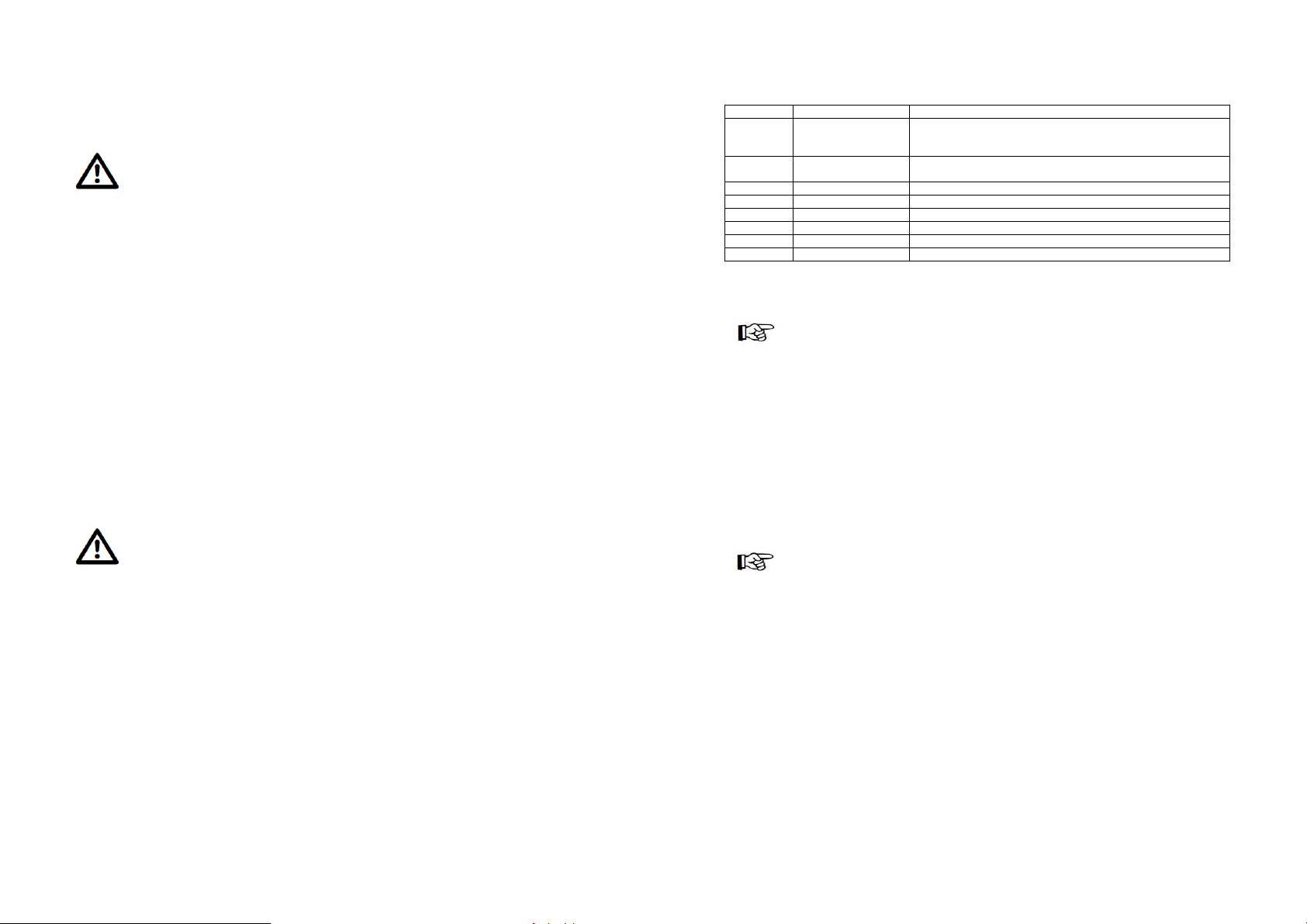
Uvedení do provozu
Instalace software
Instalace hardware
Uvedení do provozu
Obsluha
Před prvním připojením endoskopu k počítači nejdříve nainstalujte
potřebný software.
1. Přesvědčte se o tom, že přístroj není připojen k počítači.
2. Zapněte počítač a spusťte operační systém.
3. Vložte do mechaniky přiložené CD nebo DVD.
4. V nabídce „Tento počítač“ vyberte CD/DVD mechaniku a spusťte soubor „Telescope DRIVER“
dvojitým kliknutím, instalace poté začne.
5. Poté budete informování OS Windows, že není s tímto software obeznámen, varování
ignorujte a v instalaci pokračujte.
6. Pokračujte dle instrukcí průvodce instalací dokud není instalace kompletní (Complete).
7. Pokud je to nutné, restartujte počítač.
1. Zapněte počítač a nastartujte operační systém.
2. Propojte pomocí USB kabelu endoskop s volným USB portem vašeho počítače. Nové zařízení
je automaticky rozeznáno a spustí se automaticky pomocník instalace.
3. Klikněte na “Instalovat software automaticky”, řiďte se pokyny na obrazovce.
4. Poté budete informování OS Windows, že není s tímto software obeznámen, varování
ignorujte a v instalaci pokračujte.
5. Pokračujte dle instrukcí průvodce instalací dokud není instalace kompletní (Complete).
Program „AMCAP“ je univerzální program pro různé výrobky. Všechny body v menu,
které nejsou v tomto návodu uvedeny, nejsou konkrétně u tohoto přístroje
k dispozici.
Endoskop se smí používat pouze pro inspekční prohlídky na zařízeních, která nejsou
pod napětím. Hlava kamery je z kovu a hrozí nebezpečí zkratu. Před každou
inspekční prohlídkou je tedy bezpodmínečně nutné odpojit zařízení od napájení.
1. Zapněte počítač a nastartujte operační systém.
2. Pripojte endoskop k počítači.
3. Spusťte program „AMCAP“, ikonu pro spuštění najdete na ploše nebo v nabídce „START“,
soubory naleznete také ve složce „AIT Telescope Driver“.
4. Pokud jsou již na počítači nainstalovány ovladače jiné USB kamery, můžete se při startu
programu objevit chybové hlášení. Zvolte tedy v menu „Devices“ ovladač „Telescope driver“.
Poté se Vám zobrazí všechny nainstalované přístroje.
1. Připojte endoskop, spusťte program „AMCAP“ (viz. výše) a zvolte pod „Devices“
ovladač „Telescope driver“.
2. Zobrazí se Vám obraz z kamery.
3. Pomocí tlačítka „3“ můžete nastavit osvětlení kamery.
3
Panel hlavní menu
File Set Capture File
Allocate File Size
Save Captured
Video
Exit
Options Preview
Capture Start Capture
Stop Capture
Set Frame Rate
Set Time Limit
Pod hlavním oknem se zobrazí řádek s počtem pořízených snímků.
Dodávaný ovladač je „TWAIN32-kompatibilní“. Tzn., že kamera může být ovládána všemi
programy, které podporují stejné rozhraní.
Zvolíte místo, kam se má uložit videozáznam ve formátu avi.
Nastavte velikost prostoru pro uložení. Zobrazí se velikost
volného místa, která je k dispozici. V bodě menu „Capture File
Size“ můžete nastavit požadovanou velikost souboru.
Uloží pořízenou videosekvenci.
Ukončení programu.
Zobrazí se pořizovaný záběr.
Začnete s videozáznamem, potvrďte tlačítkem „OK“.
Ukončení záznamu.
Nastavení počtu pořízených snímků za vteřinu.
Nastavení max. doby pořízení jednoho snímku.
Zachycení snímku
1. Pro uložení aktuálního záběru zmáčkněte na endoskopu tlačítko „7“. Poté se otevře okno,
kde se zobrazí pořízený snímek.
2. V bodě menu „File“ můžete obrázek uložit (Save), vymazat a poté menu opustit (Exit).
3. V bodě menu „Rotate Orientation“ můžete obrázek otáčet.
Zoom
Pro přiblížení stiskněte tlačítko Zoom „6“. Přibližování lze provádět ve čtyřech úrovních, poté dojde
k návratu k původnímu zobrazení.
Příslušenství -
Magnetický nástavec, nástavec se zrcátkem a háčkem
Nástroje, které jsou součástí příslušenství nasazujte na kameru opatrně, neohýbejte
je nepřiměřeně, může dojít k ulomení nějaké z částí.
Magnetický nástavec
Magnetický nástavec můžete použít při vyhledávání ztracených kovových předmětů.
Nástavec se zrcátkem
Nástavcem se zrcátkem můžete rozšířit záběr endoskopické kamery o těžce přístupná místa pro vstup
kamery samotné.
Nástavec s háčkem
Nástavec s háčkem Vám pomuže se zachycením vzorku nebo drobných částí předmětů.
4
Page 3
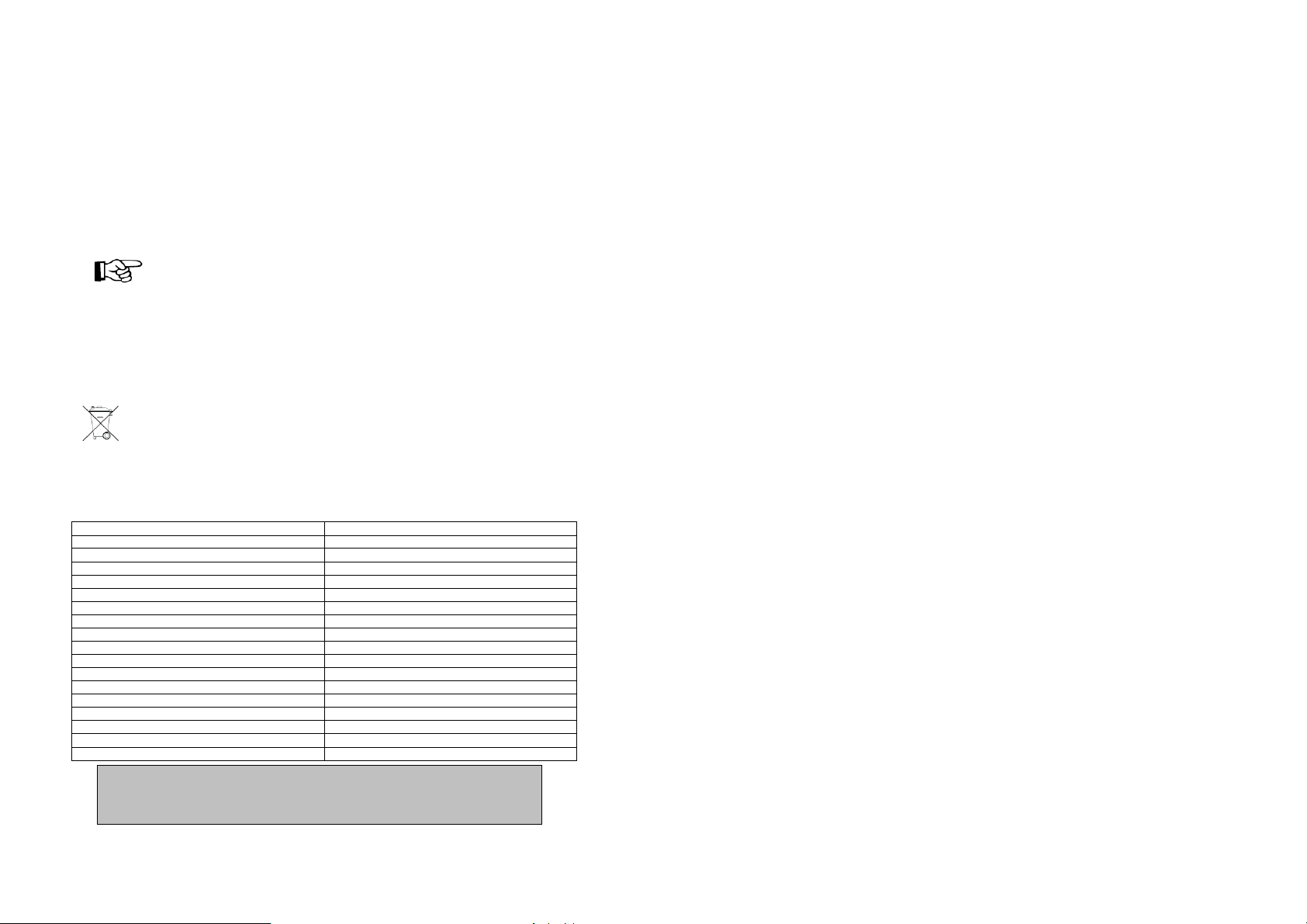
Bezpečnostní předpisy, údržba a čištění
Z bezpečnostních důvodů a z důvodů registrace (CE) neprovádějte žádné zásahy do endospopu.
Případné opravy svěřte odbornému servisu. Nevystavujte tento výrobek přílišné vlhkosti, nenamáčejte
jej do vody, nevystavujte jej vibracím, otřesům a přímému slunečnímu záření. Tento výrobek a jeho
příslušenství nejsou žádné dětské hračky a nepatří k do rukou malých dětí! Nenechávejte volně ležet
obalový materiál. Fólie z umělých hmot představují veliké nebezpečí pro děti, neboť by je mohly děti
spolknout. Husí krk s kamerou je vodotěsný a můžete jej použít dokonce i v zaplaveném prostoru
do hloubky 96 cm, nikoli ovšem v kyselinách nebo v louhu. Držadlo endoskopu nevystavujte tekutinám
nebo i vlhkosti. Endoskop nepoužívejte v dosahu výbušných a hořlavých materiálů nebo jej
nepřipevňujte na zvířata. Jestliže budete používat přístroj jiným způsobem, než je v návodu uvedeno,
vystavujete se nebezpečí poškození jak zdraví, tak i endoskopu.
Pokud si nebudete vědět rady, jak tento výrobek používat a v návodu
nenajdete potřebné informace, spojte se s naší technickou poradnou
nebo požádejte o radu kvalifikovaného odborníka.
Endoskop nevyžaduje žádnou údržbu. K čištění pouzdra používejte pouze měkký, mírně
vodou navlhčený hadřík. Nepoužívejte žádné prostředky na drhnutí nebo chemická rozpouštědla
(ředidla barev a laků), neboť by tyto prostředky mohly poškodit pouzdro endoskopu.
Recyklace
Elektronické a elektrické produkty nesmějí být vhazovány do domovních odpadů.
Likviduje odpad na konci doby životnosti výrobku přiměřeně podle platných zákonných
ustanovení.
Šetřete životní prostředí! Přispějte k jeho ochraně!
Technické údaje
Rozlišení 640 x 480 pixelů (VGA)
Frekvence pořizování snímků 30 fps (snímků / skundu)
Zobrazení
Vyvážení bílé Automatické
Světelná expozice Automatická
Videoformát AVI
Osvětlení kamery 2 bílé LED
Rozhraní USB USB 1.1
Napájení 5 V přes USB port
Teplota okolí/ provozní teplota 0 °C až 45 °C
Délka propojovacího kabelu cca 200 cm
Celková délka přístroje 120 cm
Užitečná délka endoskopu 96 cm
Min. radius ohnutí 6 cm
Průměr hlavy kamery 11,2 mm
Zorné pole 54 °
Ohnisko
Hmotnost bez příslušenství cca 415 g
Překlad tohoto návodu zajistila společnost Conrad Electronic Česká republika, s. r. o.
Všechna práva vyhrazena. Jakékoliv druhy kopií tohoto návodu, jako např. fotokopie, jsou př edmětem souhlasu společnosti
Conrad Electronic Česká republika, s. r. o. Návod k použití odpovídá technickému stavu při tisku! Změny vyhrazeny!
© Copyright Conrad Electronic Česká republika, s. r. o. KOV/11/2010
24 Bit RGB barva (1/6″ CMOS)
> 6 cm
5
